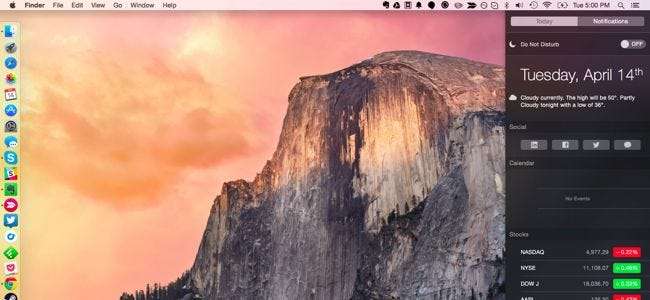
Mac OS X 10.10 Yosemite a introdus un nou centru de notificări. Este similar cu centrul de notificări găsit în iOS, reunind widget-uri și notificări într-o singură locație.
Centrul de notificări oferă în mod normal widgeturi și o listă de notificări anterioare. De asemenea, îl puteți extinde cu scripturi puternice, datorită unei aplicații terțe.
Accesarea Centrului de notificări
Pentru a accesa centrul de notificări, trebuie doar să faceți clic pe butonul din colțul din dreapta sus al ecranului - cel din partea dreaptă a barei de meniu sus. De asemenea, puteți glisa din partea dreaptă a trackpad-ului Mac-ului cu două degete. Faceți clic în afara centrului de notificări și se va ascunde automat.
Nu există nicio comandă rapidă de la tastatură care să deschidă centrul de notificări, cel puțin în mod implicit. Dacă doriți să setați o comandă rapidă de tastatură personalizată pentru aceasta, deschideți fereastra Preferințe sistem (meniul Apple> Preferințe sistem), faceți clic pe Tastatură, selectați fila Comenzi rapide și creați o comandă rapidă pentru „Afișați centrul de notificări” sub Controlul misiunii.
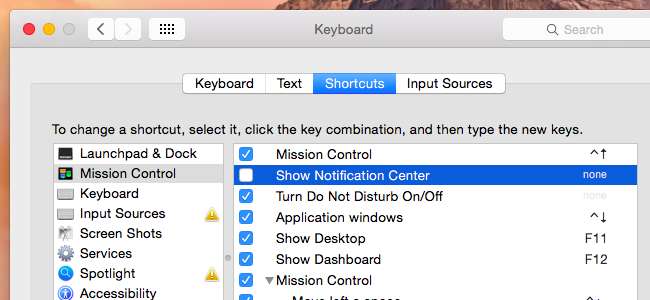
Vizualizare astăzi, alias Widgeturi
LEGATE DE: 8 trucuri de navigare pe care trebuie să le știe fiecare utilizator iPad
În mod implicit, centrul de notificare afișează vizualizarea „Astăzi”, care este similară cu vizualizarea Astăzi veți vedea dacă glisați în jos din partea de sus a unui iPhone ecranul iPad-ului . Veți vedea o varietate de widget-uri, inclusiv Today, Social (pentru Facebook, Twitter, LinkedIn și Mesaje), Calendar, Stocks, Weather, Calculator, World Clock și iTunes.
Din punct de vedere tehnic, acestea nu sunt widget-uri. Ei sunt „Astăzi extensii , ”Deoarece extind vizualizarea Astăzi în centrul de notificări cu mai multe informații. De aceea le veți găsi listate sub panoul Extensii din fereastra Preferințe sistem.
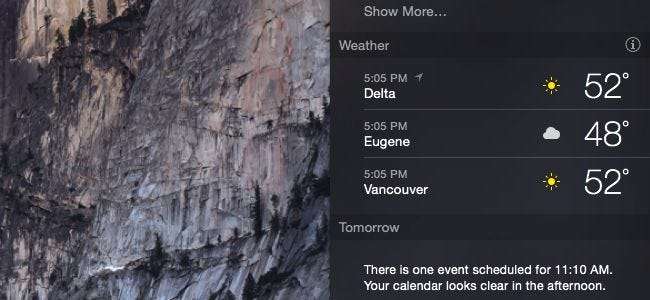
Pentru a configura un widget, plasați cursorul mouse-ului peste el și veți vedea o pictogramă „i”. Faceți clic pe acesta pentru a edita setările widgetului. De exemplu, acesta este modul în care puteți edita lista de locații afișate de widgetul Meteo sau cum puteți alege lista stocurilor afișate în widgetul Stocuri. (Acest lucru trebuie făcut în timp ce vă aflați în vizualizarea widget „normală”, nu în vizualizarea „Editați”.)
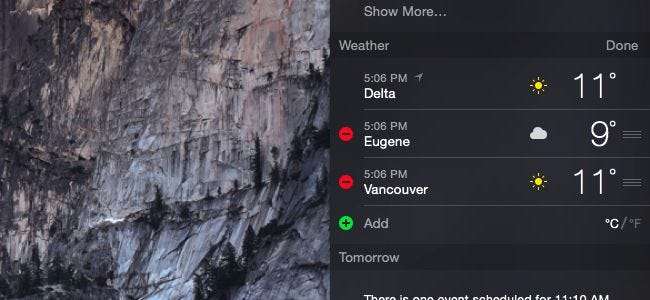
Pentru a alege ce widgeturi sunt afișate, faceți clic pe butonul Editare din partea de jos a ecranului. Trageți și plasați widgeturile înainte și înapoi sau faceți clic pe butoanele de semnare minus și plus pentru a le adăuga sau a le elimina. De asemenea, puteți trage widget-uri în sus și în jos pentru a le rearanja în listă.
Veți găsi propriile widget-uri Apple în lista widgeturilor disponibile, precum și widget-uri instalate de aplicațiile terțe pe care le utilizați pe Mac. În viitor, mai multe aplicații Mac vor include probabil extensii Today.
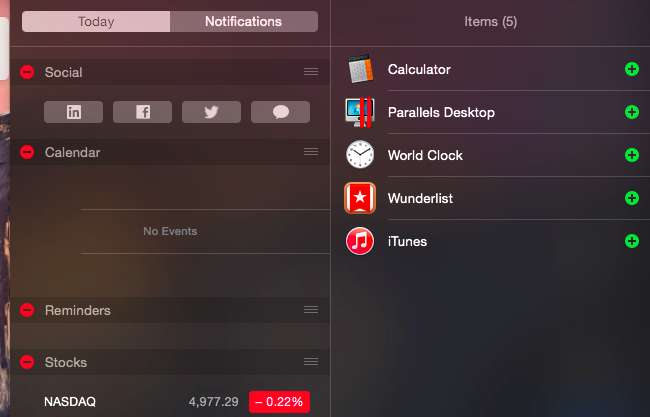
Notificări
Faceți clic pe fila Notificări și veți vedea o listă de notificări care au apărut pe computerul dvs. Mac, sortate după aplicația care le-a afișat. Acesta este un mod ușor de a verifica notificările pe care s-ar putea să le fi încurcat - mesaje, e-mailuri și orice altceva despre care vă notifică aplicațiile.
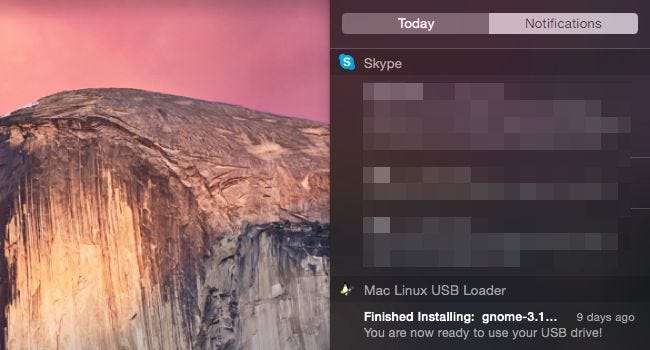
LEGATE DE: Cum să gestionați notificările pe iPhone și iPad
Pentru a personaliza ce notificări apar aici, faceți clic pe pictograma roată din partea de jos a listei de notificări sau deschideți fereastra Preferințe sistem și faceți clic pe Notificări. Veți găsi o listă de aplicații instalate care pot afișa notificări și puteți sorta ordinea în care apar în listă, ce tipuri de notificări pot afișa și câte notificări apar în centrul de notificări. Aceste opțiuni sunt cam asemănătoare gestionarea notificărilor pe un iPhone sau iPad .

Puteți seta modul „Nu deranjați” pentru a împiedica notificările să vă deranjeze. De exemplu, ați putea seta această opțiune pentru a dezactiva automat notificările în afara orelor de program, împiedicând să apară e-mailurile companiei.
De asemenea, veți vedea o comutare „Nu deranjați” în partea de sus a afișării Today, permițându-vă să activați sau să dezactivați rapid acest mod.
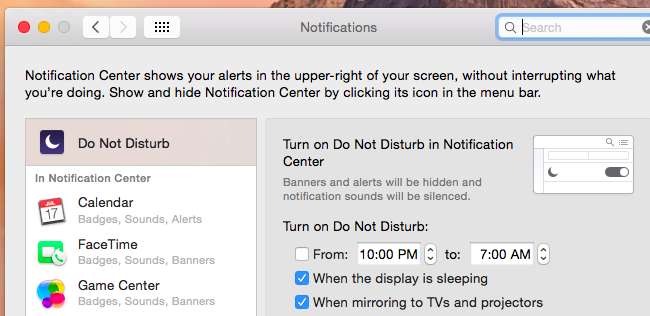
Scripturi avansate cu Scripturi de azi
Puteți face multe lucruri cu centrul de notificări. De exemplu, aplicația Today Scripts vă permite să utilizați scripturi care afișează ieșirea lor ca widget-uri în panoul Today. Puteți utiliza această aplicație pentru a afișa elemente dintr-un flux RSS, pentru a verifica dacă un server este online, pentru a afișa procesele de top folosind resurse pe computerul dvs. Mac, pentru a afișa spațiul de stocare disponibil și o varietate de alte lucruri - de la informații de pe Internet la statistici de sistem de la Mac-ul tău.
Pentru a începe, vizitați pagina Scripturi de azi de pe GitHub . După instalare, verificați această listă de exemple de scripturi pentru inspirație și câteva scripturi utile, puteți doar să copiați și să inserați.
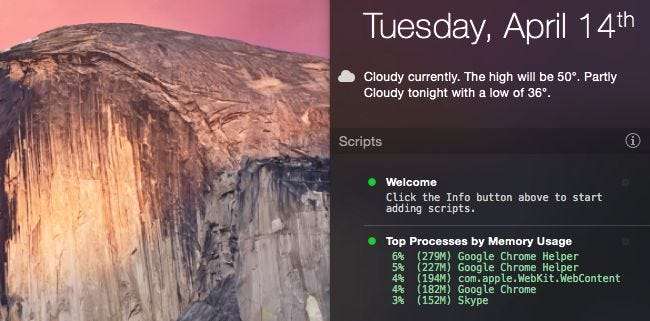
Widgeturile din centrul de notificări sunt cu siguranță mai utile decât tabloul de bord , care afișa widget-uri într-o interfață cu ecran complet. De aceea, Mac OS X Yosemite a început să ascundă în mod implicit vechea interfață a tabloului de bord.







